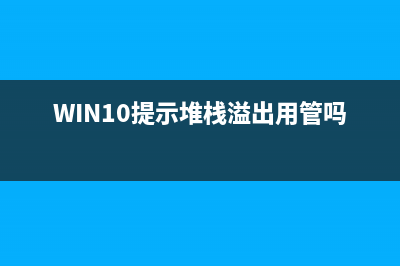Win10家庭版连不上共享打印机该如何维修? (win10家庭版连不上网)
整理分享Win10家庭版连不上共享打印机该如何维修? (win10家庭版连不上网),希望有所帮助,仅作参考,欢迎阅读内容。
内容相关其他词:win10家庭版连不上网,win10家庭版连不上wifi,win10家庭版连不上无线网络,win10家庭版连不上wifi,win10家庭版连不上打印机,win10家庭版连不上蓝牙,win10家庭版连不上蓝牙,win10家庭版连不上蓝牙,内容如对您有帮助,希望把内容链接给更多的朋友!
怎么修理(全程不需设置目标电脑): 确保别的电脑可以正常连接目标电脑(或可正常使用目标电脑上的共享打印机)以确定是你当前这台电脑的毛病 1、开始--搜索cmd--右击搜索结果--以管理员运行 2、输入命令netuserguest/active:yes并回车,会收到命令成功完成提示 3、将下面文字保存到文本文档,并重命名为开启组策略.cmd @echooff pushd“%~dp0” dir/bC:\Windows\servicing\Packages\Microsoft-Windows-GroupPolicy-ClientExtensions-Package~3*.mum》List.txt dir/bC:\Windows\servicing\Packages\Microsoft-Windows-GroupPolicy-ClientTools-Package~3*.mum》》List.txt for/f%%iin(‘findstr/i。List.txt2^》nul’)dodi*/online/norestart/add-package:“C:\Windows\servicing\Packages\%%i” pause 4、右击开启组策略.cmd,以管理员身份运行,等待它完成 5、右击开始,运行,输入gpedit.msc,确定 6、计算机配置--Windows设置--安全设置--本地策略--安全选项--帐户:来宾帐户状态,已启用 7、重启电脑,至此,你已经可以访问那台电脑上的共享文档了。 要连接那台电脑的打印机?继续往下看: 8、控制面板--设备和打印机--添加打印机--我所需的打印机未列出--按名称选择共享打印机--*****--下一步--……就算完成啦!